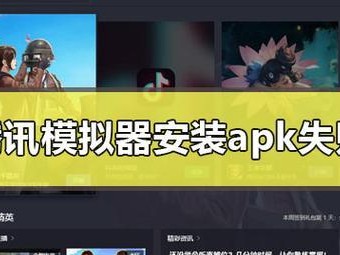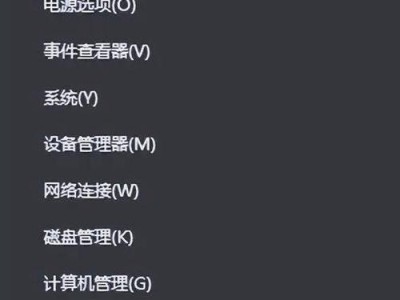随着技术的发展,越来越多的人选择使用U盘来启动他们的笔记本电脑。通过更改U盘启动,不仅可以方便地安装操作系统和维护电脑,还可以在某些情况下救援系统。本文将详细介绍如何利用笔记本更改U盘启动设置,让你轻松实现这个功能。

1.确认笔记本支持U盘启动
你需要确认自己的笔记本是否支持U盘启动功能。大部分现代笔记本都支持这个功能,但有些旧型号可能不支持。你可以在BIOS设置界面中查找相关选项,如果找不到或者不确定,请查阅笔记本的用户手册。
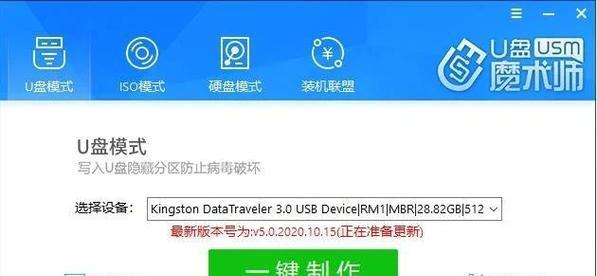
2.准备一个可启动的U盘
接下来,你需要准备一个可启动的U盘。这个U盘应该已经被制作成可启动状态,例如,你可以使用第三方软件或者操作系统自带的工具来制作可启动U盘。
3.进入BIOS设置界面
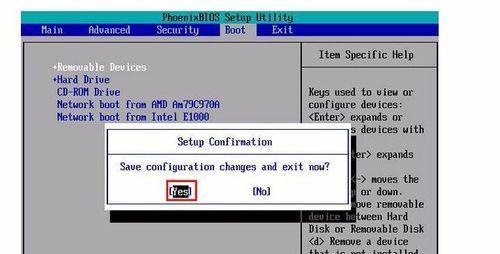
将U盘插入笔记本的USB接口后,重新启动电脑。在开机过程中,按下相应的快捷键(通常是F2、F10、Del键等)进入BIOS设置界面。
4.寻找启动选项
在BIOS设置界面中,你需要找到启动选项。这个选项可能位于不同的位置,具体取决于笔记本的品牌和型号。一般来说,你可以在“Boot”、“Startup”或者“Advanced”等标签下找到相应的设置。
5.设置U盘为首选启动设备
一旦找到了启动选项,你需要设置U盘为首选启动设备。在这个选项中,你可以看到一个设备列表,其中包括硬盘、光驱和U盘等。选择U盘,并将其移动到列表的顶部,确保它成为第一个启动设备。
6.保存设置并重启电脑
在更改完毕后,你需要保存设置并退出BIOS设置界面。通常,在界面底部或者顶部有保存选项,你只需按照提示进行保存即可。重启电脑,让新的设置生效。
7.检查U盘启动设置是否成功
在笔记本重新启动后,系统会尝试从U盘启动。如果你成功更改了U盘启动设置,那么你将会看到U盘引导界面或者相关的启动界面。这意味着你已经成功地将U盘设为启动设备了。
8.安装操作系统或进行维护操作
一旦U盘启动设置成功,你可以根据自己的需求进行操作系统的安装或者其他维护操作。例如,你可以使用可启动U盘安装新的操作系统,或者进行硬盘分区、数据备份等维护工作。
9.调整启动顺序
如果你之后需要恢复笔记本的正常启动顺序,你可以再次进入BIOS设置界面,将U盘移动到合适的位置或者删除它。这样就可以将笔记本恢复到原来的启动状态。
10.备份重要数据
在更改U盘启动设置前,强烈建议你备份笔记本上的重要数据。因为更改设置可能会导致数据丢失或者不可用,所以提前做好备份工作是非常必要的。
11.注意事项及常见问题
在进行U盘启动设置时,你需要注意一些事项和常见问题。例如,确保U盘是可引导的,避免错误操作导致系统无法正常启动等。如果遇到问题,可以参考相关的技术支持文档或者向专业人士寻求帮助。
12.了解BIOS设置的其他功能
BIOS设置界面不仅仅包含启动选项,还有许多其他有用的设置。如果你对这些设置感兴趣,你可以进一步了解,并根据自己的需求进行相应的调整。
13.利用更改U盘启动提升系统性能
通过更改U盘启动设置,你不仅可以安装操作系统或进行维护操作,还可以利用U盘来提升系统性能。例如,你可以使用U盘作为WindowsReadyBoost的缓存设备,加快系统的响应速度。
14.资源推荐和工具选择
在进行U盘启动设置时,你可能需要一些第三方软件或者工具来辅助操作。本将推荐一些资源和工具供你选择,以便更好地完成U盘启动设置。
15.
通过本文的介绍,你应该已经了解如何利用笔记本更改U盘启动设置。这个功能可以让你方便地安装操作系统、维护电脑,以及在某些情况下救援系统。希望本文能对你有所帮助,祝你在更改U盘启动上取得成功!